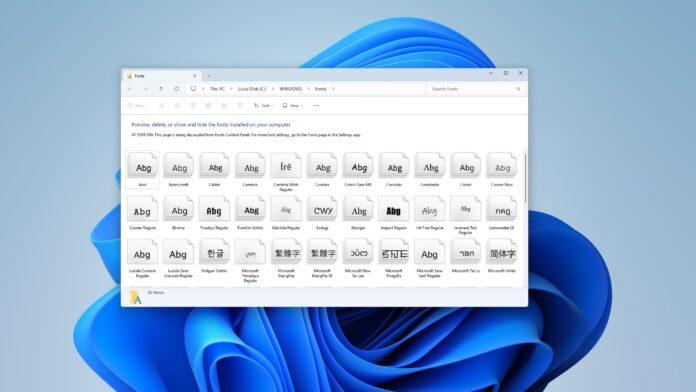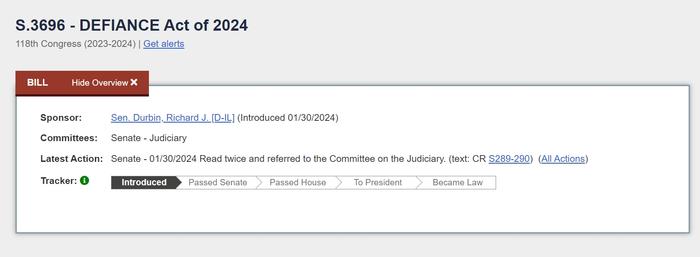Win10老問題到Win11依舊!教你修復Win11商店
在Win11系統當中,微軟配備了全新的應用商店。新的Win11商店使用了全新設計的UI,變得更具美觀,使用起來也更高效。然而,Win11商店也仍存在和Win10商店一樣的缺點,那就是不夠穩定。很多朋友都向筆者反饋,開啓Win11商店往往刷不出內容,或者出現圖片顯示不全等問題。這到底要怎麼解決?今天就來給大家分享一些解決思路。
Win11商店又刷不出來啦?
其實這個問題在Win10就很常見
·重置Win11商店緩存
無論是Win10還是Win11,緩存都是導致商店內容刷不出來的一大原因。特別是Win11,系統從Win10升級而來,加之商店應用更新,如果緩存清理出問題,那的確有可能造成故障。
要重置Win11商店緩存很簡單。直接在開始菜單或者系統搜索中,搜索以下字符。
wsreset
即會出現運行“wsreset”命令的結果,運行後即可重置Win11商店的緩存。
·重置Win11商店應用
Win11對商店應用進行了更新,但這個更新或許和舊數據不兼容,有可能引發一些穩定性方面的問題。對此,可以通告重置Win11商店應用解決。
開啓設置面板,進入“應用和功能”頁面,直接搜索找到“Microsoft Store”。然後,點擊該項目後面的菜單按鈕,進入到高級選項。
在高級選項的頁面中往下拉,即可看到重置的功能。在這裏,可以選擇修復應用或者重置應用,可以先嚐試修復功能。如果Win11商店仍未恢復正常,則使用重置功能來讓Win11商店迴歸原始狀態以解決問題。
·使用系統功能修復Win11商店
在Win11中,系統本身提供了故障修復功能,其名字叫做“疑難解答”,該功能支持修復Win11商店。
開啓設置面板,在“系統”當中,即可找到“疑難解答”的項目。
接着,進入“其他疑難解答”當中,就可以找到“Windows應用商店應用”的選項了,運行後,系統即會嘗試查找修復問題。
·使用PowerShell重新註冊應用商店
Win11商店本身是一個系統應用,它沒辦法從系統中卸載,不過有一些方法可以讓它重新和系統建立關係,以解決一些使用上的故障。我們可以使用PowerShell來實現這一操作。
通過開始菜單或者系統搜索找到PowerShell,以管理員權限運行。
接着,在PowerShell中輸入以下命令。
PowerShell -ExecutionPolicy Unrestricted -Command “& {$manifest = (Get-AppxPackage Microsoft.WindowsStore)。InstallLocation + ‘AppxManifest.xml’ ; Add-AppxPackage -DisableDevelopmentMode -Register $manifest}
按下回車鍵即可。
·檢查網絡代理
這個往往是高手纔會遇到的問題。一些懂網絡的朋友,可能會使用一些代理工具,這類代理工具會使用PAC來接管網絡服務,但偏偏Win11商店對PAC的兼容並不好,如果使用了PAC就有可能出現刷不出內容的問題。
開啓系統設置,進入到“網絡和Internet”,在“代理”中,關閉“使用設置腳本”即可。
總結
總的來說,Win11的應用商店的問題還是比較好解決的。如果你遇到了這方面的問題,不妨嘗試一下上文提到的方法吧。